Blog erstellen in WordPress 2021:
In 7 einfachen Schritten zum Ziel
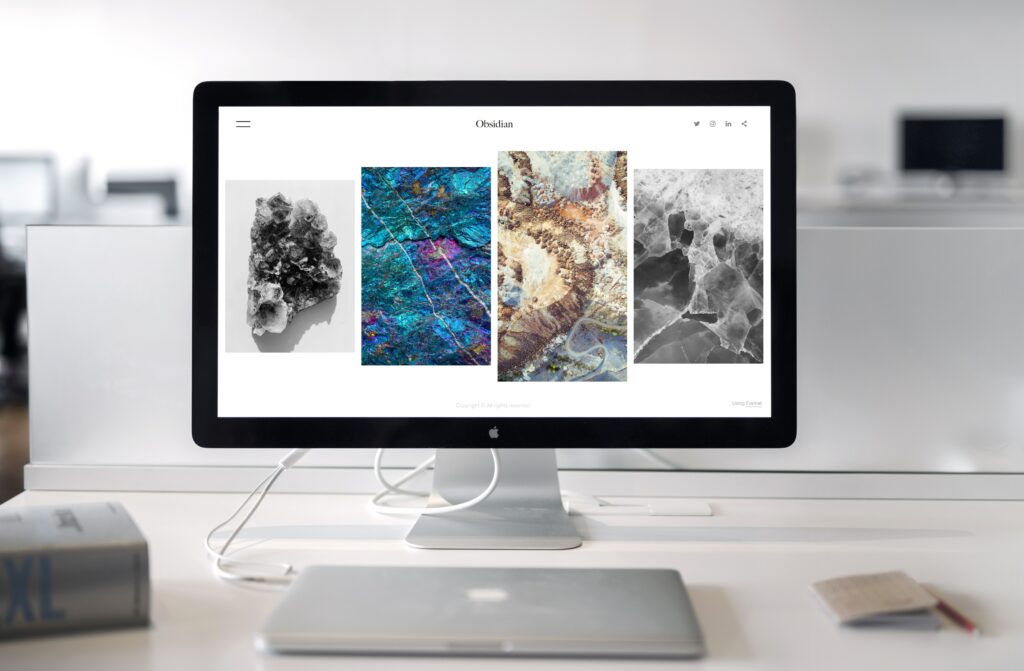
Dann bist du hier Gold richtig!
Ich zeige dir, wie du in 7 ganz einfachen Schritten mit WordPress deinen eigenen Blog erstellen kannst und innerhalb weniger Stunden mit deinem Blog online bist. Halte dich Schritt für Schritt an diese einfache Anleitung und wirst überrascht sein, wie schnell und einfach das Starten deines eigenen Blogs eigentlich ist.
Richtig guter Plan? Na dann los!
Inhaltsverzeichnis
1. Den besten Webhoster finden
Starten wir mit der wichtigsten Frage: Ist es für den Anfang besser die eigene Webseite bei Baukasten-Anbietern wie wix.de oder jimdo.com zu mieten oder das Webhosting in die eigene Hand zu nehmen und Besitzer zu sein.
Ganz klar: Sei der Besitzer deines Blogs!
Die Kosten für ein gutes Webhosting (ca. 5,00-10,00€ monatlich) decken sich nahezu mit den Kosten für die Miete einer Webseite bei Anbietern wie Jimdo.com (9,00€ monatlich Starterset). Zugegeben ist der Anfang mit WordPress ein wenig schwieriger, aber dafür bist du langfristig wesentlich flexibler in der Gestaltung deines Blogs und der Auswertung deiner Besucherstatistiken.
Vertraue mir, es lohnt sich hier anfangs etwas mehr Zeit in die Einrichtung zu investieren.
Du wirst es dir später danken. 😉
Qual der Wahl: Welchen Webhoster solle ich wählen?
Für den Erfolg deines Blogs ist die richtige Auswahl deines Webhosters ein entscheidender Faktor, den du nicht vernachlässigen solltest. Auf folgende Punkte musst du unbedingt achten:
– Hohe Verfügbarkeit
– Schnelle Ladezeiten
– SSL-Zertifikat inklusive
– Guter Kundensupport
– Ausreichende Speicherkapazität
Insbesondere die Verfügbarkeit und durchschnittliche Ladezeit ist für dich interessant.
Ich empfehle dir, dich entweder für den Webhoster webgo.de oder all-inkl.com (benutze ich selber) zu entscheiden. Beide Webhoster haben ein sehr gutes Preis-Leistungs-Verhältnis und blitzschnelle Ladezeiten.
In den meisten Fällen hast du 4-5 Tarife zur Auswahl. Da ich ihn selbst benutze und hoch zufrieden damit bin, kann ich dir den „PrivatPlus“ Tarif von ALL-INKL (7,95€ pro Monat) empfehlen.
ALL-INKL hat ausgezeichnete Ladezeiten, eine Top-Verfügbarkeit und insgesamt ein richtig gutes Gesamtpaket.
Achtung: Lass die Finger weg von Großanbietern wie Strato oder IONOS. Du wirst hier mit niedrigen Preisen gelockt, aber du bekommst auch nur die dementsprechende Leistung. Nur 1€ zahlen aber, langsame Ladezeiten, regelmäßige Serverausfälle und einen schlechten Support in Kauf nehmen? Nein danke!
Hinweis: Die Registrierung deiner Domain und die Installation von WordPress werde ich dir jetzt in Schritt 2 und Schritt 3 am Beispiel des Anbieters „ALL-INKL“ zeigen.
2. Deine Wunschdomain registrieren
Mit dem Buchen deines Webhosting-Pakets hast du den Grundstein für deinen erfolgreichen Start als Blogger gelegt.
Nachdem das jetzt erledigt ist, machen wir jetzt direkt weiter mit der Auswahl und Registrierung deiner Wunschdomain.
2.1 Auswahl deiner Domain
Also nehme dir jetzt Zeit und überlege dir ganz genau, wie dein Blog heißen soll.
Profi-Tipp: Dein Domaintitel sollte nicht länger als 15 Zeichen sein und möglichst aussagekräftig sein.
Sobald du eine Domainidee im Kopf hast, überprüfe, ob die Domain noch frei ist. Die Verfügbarkeit einer Domain kannst du ganz einfach z.B. mit dem Domaincheck-Tool von „GoDaddy“ (https://de.godaddy.com/domain-namen/domain-check) überprüfen.
Deine Wunschdomain ist noch frei? Wunderbar! Bevor wir deine Domain gleich buchen, stellt sich immer die Frage: Nehme ich die „.de“ oder lieber die „.com“ Domain-Endung?
Grundsätzlich wird die „.com“ Domain-Endung mit über 50% am häufigsten ausgewählt. Du machst damit also nie etwas falsch.
Die „.de“ Endung macht nur dann Sinn, wenn du die Lokalität bzw. Nationalität deines Blogs betonen möchtest. (So wie bei diesem Blog 😉)
Profi-Tipp: Ich empfehle dir, immer gleich beide Domain-Endungen .de und .com zu registrieren. Die Domain-Endung, die du nicht aktiv nutzen möchtest, kannst du dann ganz einfach auf die aktiv genutzte Domain-Endung weiterleiten.
2.2 Deine ausgewählte Domain buchen
Wie bereits erwähnt, erkläre ich die nächsten Schritte anhand von ALL-INKL.
Solltest du ein anderes Webhosting-Paket gewählt oder bereits gebucht haben: Keine Sorge. Die nächsten Schritte sind bei den meisten Webhostern ähnlich aufgebaut.
Deine Domain registrieren
1. Logge dich mit deinen Daten bei ALL-INKL an
2. Klicke auf Domainregistrierung
3. Trage deine Wunschdomain in das Feld ein und klicke auf Domain bestellen
4. Hole dir kurz einen Kaffee, während deine Domain registriert wird
5. Herzlichen Glückwunsch: Du hast jetzt deine Domain registriert
Hinweis: Basierend auf deinen Vertrag hast du eine gewisse Anzahl kostenfreier Domains. Beim „PrivatPlus“ Tarif sind das z.B. 5 Domains, die du kostenlos registrieren kannst.
3. Installation von WordPress
Die Installation von WordPress geht super schnell und ist auch ganz einfach.
- Logge dich mit deinen Daten bei ALL-INKL an
- Klicke auf „Technische Verwaltung“
- Klicke dann auf „KAS Login“
- Anschließend auf „Software-Installation“ klicken
- Jetzt „WordPress“ unter dem Bereich Blog auswählen und unten links auf weiter klicken
- Jetzt nur noch deine Domain auswählen (Domainpfad kannst du leer lassen) und wieder auf weiter
- Deine Admin Anmeldedaten festlegen und unten die beiden Haken setzen
- Abschließend auf den Button „Installation starten klicken“
- Gönne dir doch jetzt noch einmal kurz einen Kaffee
- Ausgezeichnet! WordPress ist jetzt auf deiner Domain installiert
So damit hast du alles was du brauchst: Du hast deine Domain registriert und WordPress installiert.
Jetzt steht dir und deinem eigenen Blog nichts mehr im Wege. Super Easy, oder?
Finde ich auch! Und das Beste ist, es bleibt weiterhin so einfach, versprochen.
4. Die wichtigsten Grundeinstellung bei WordPress
Bevor du mit dem Design und inhaltlichen Gestaltung deiner Webseite startest, müssen wir jetzt erst einmal ein paar schnelle Grundeinstellungen vornehmen.
- Einrichtung des SSL-Zertifikates
- Allgemeine Einstellungen anpassen
- Einstellungen „Schreiben“ anpassen
- Einstellungen „Lesen“ anpassen
4.1. Einrichtung des SSL-Zertifikates
Die Hinterlegung eines SSL-Zertifikates (Secure-Sockets-Layer) ist heutzutage absoluter Standard und damit ein Muss für deinen Blog.
Ohne ein SSL-Zertifikat steht oben links neben deiner Domain „Nicht sicher“ und du wirst viele Besucher verlieren.
Da wir das auf keinen Fall wollen, lass uns schnell und einfach dein kostenloses SSL-Zertifikat hinterlegen:
- Logge dich mit deinen Daten bei ALL-INKL an
- Klicke auf „Technische Verwaltung“
- Klicke auf Domain-Registrierung
- Wähle deine Domain aus und gehe rechts auf bearbeiten
- Die nächsten Schritte weiß ich nicht mehr genau
- HSTS-Zahl einstellen
- Zertifikat beantragen
Super, das wäre auch erledigt. Sobald die SSL-Verschlüsselung aktiv ist, ändert sich das „nicht sicher“ in das bekannte Schlosssymbol neben deiner Domain. Zusätzlich ändert sich bei deiner Domain das „http://“ in „https://“.
Da wir diesen Punkt jetzt abgehakt haben, gehen wir wie versprochen jetzt auf deine Webseite.
4.2. Allgemeine Einstellungen bei WordPress
Um deine Webseite bearbeiten zu können, musst du als Admin angemeldet sein. Gebe bei Google deine vollständige Domain an und füge am Ende „/wp-admin“ an.
Jetzt öffnet sich ein neues Fenster und hier kannst du deine Admin-Daten eingeben.
Klasse, jetzt siehst du zum ersten Mal das Dashboard von WordPress.
Es sind für das erste Mal vielleicht etwas viele Informationen, aber ich kann dich beruhigen. WordPress ist sehr intuitiv und du wirst dich schnell reinfinden.
Wir legen jetzt die wichtigsten Einstellungen für deine neue Seite fest:
- Klicke in deinem WordPress Dashboard links in der Liste auf „Einstellungen“
- Gebe deiner Seite einen passenden Untertitel
- Falls nötig: Sollten bei den URL-Angabe immer noch „http“ stehen, dann ändere es hier in „https“.
- Die restlichen Einstellungen sollten so passen
Jetzt gehen wir noch einen Schritt weiter in den Einstellungen zum Bereich „Lesen“.
Hier kannst du frei wählen, welche Seite deine Startseite sein soll. Solltest du noch keine Seiten angelegt haben, kannst du hier auch erst einmal die „Sample Page“ als Startseite hinterlegen.
5. Die Auswahl des richtigen WordPress Themes
Du hast bei WordPress eine Vielzahl von Themes zur Auswahl. Dein Theme ist die Basis für die Gestaltung deiner Webseite. Ist also äußerst wichtig, dass du hier ein gutes Theme auswählst.
Das Theme was ich benutze und dir herzlichst empfehlen kann heißt „Generatepress“. Du bist mit diesem Theme äußerst flexibel und wenn es später in das Tracking deiner Besuche geht, gibt es kaum ein besseres Theme als „Generatepress“.
Also lass uns Generatepress als Theme bei dir installieren:
- Klicke in deinem WordPress Dashboard auf Design
- Klicke oben links auf den Button „Theme hinzufügen“
- Gebe rechts in das Suchfeld „Generatepress“ ein
- Klicke auf den Button „Installieren“
- Klicke auf den Button „Aktivieren“
- Top: Du bist wieder einen Schritt weiter
Du kannst das Generatepress Theme auf eine Pro-Version upgraden, aber für den Anfang halte ich das eher für optional.
Da du nun dein Theme hast, kümmern wir uns jetzt um die Installation der wichtigsten Plug-Ins.
Auf geht’s!
6. Die Must-Have Plug-Ins
WordPress bietet dir einige Plug-Ins an, die dir zusätzliche Funktionen zur Verfügung stellen. Genauso wie bei den Themes gibt es hier eine unglaublich große Auswahl an Plug-Ins.
Damit du nicht unnötig viel Zeit investieren musst, habe ich dir die für den Anfang wichtigsten kostenlosen Plug-Ins aufgelistet:
- Elementor Website Builder
- UpdrafPlus WordPress Backup Plugin
- Yoast SEO
- Borlabs Cookie Plugin
Profi-Tipp: Die Auswahl an Plug-Ins sieht verlockend aus. Es ist aber wichtig, dass du nur die essentiellen Plug-Ins installiert hast. Halte diesen Bereich so clean wie möglich.
Die meisten Plug-Ins kannst du auf eine Pro-Version upgraden. Ganz ehrlich reichen aber meistens die kostenlosen Versionen völlig aus.
Allerdings gibt es ein Plug-In, dass für dein Design enorm wertvoll ist. Das Plug-In heißt „Elementor Essential Addons“.
Elementor Essential Addons bietet dir eine riesige Auswahl an coolen Designmöglichkeiten. Du bist damit super flexibel und kannst dir deine Seite genauso einrichten, wie du das möchtest.
Mit 40,00€ im Jahr ist das Plug-In recht kostengünstig und wie gesagt, das Preis-Leistungs-Verhältnis ist der Hammer.
7. Veröffentlichung deiner ersten Seite
Du kannst nun deine erste Seite erstellen und anschließend veröffentlichen. Fühlt sich gut an, oder? 😊
Vorab klären wir aber noch die Frage: Was ist der Unterschied zwischen Seite und Beitrag
Ganz einfach erklärt: Alles was kein Blog-Artikel ist, gehört auf eine Seite. Beliebte Seiten sind „Über mich“, „Kurse“ oder auch „Kontakt“. Im Umkehrschluss gehören in den Bereich „Beiträge“ auch wirklich nur deine verfassten Blog-Artikel.
Jetzt erstellen wir deine erste Seite:
- Klicke im WordPress Dashboard auf den Bereich „Seiten“
- Klicke oben auf den Button „Erstellen“
- Gebe deiner Seite einen Titel (z.B. Startseite)
- Klicke auf abschließend auf den Button „Veröffentlichen“
- Deine Seite ist jetzt erstellt und live
- Für eine Vorschau der Seite klicke auf „Mit Elementor bearbeiten“
Als Ergebnis hast du jetzt eine leere Seite, die darauf wartet von dir bearbeitet zu werden.
Fazit:
Wenn du Schritt für Schritt alles umgesetzt hast, hast du jetzt als Ergebnis eine solide Basis für deinen professionellen Blog.
Herzlichen Glückwunsch, du hast alle Hürden genommen und kannst jetzt mit deinem Blog direkt voll durchstarten.
Die nächsten Schritte sind jetzt für dich:
- Seiten-Struktur festlegen
- Design und Farbauswahl festlegen
- Deinen Blog mit Beiträgen und Inhalt füllen
- Deinen Blog indexieren (crawlen) lassen
